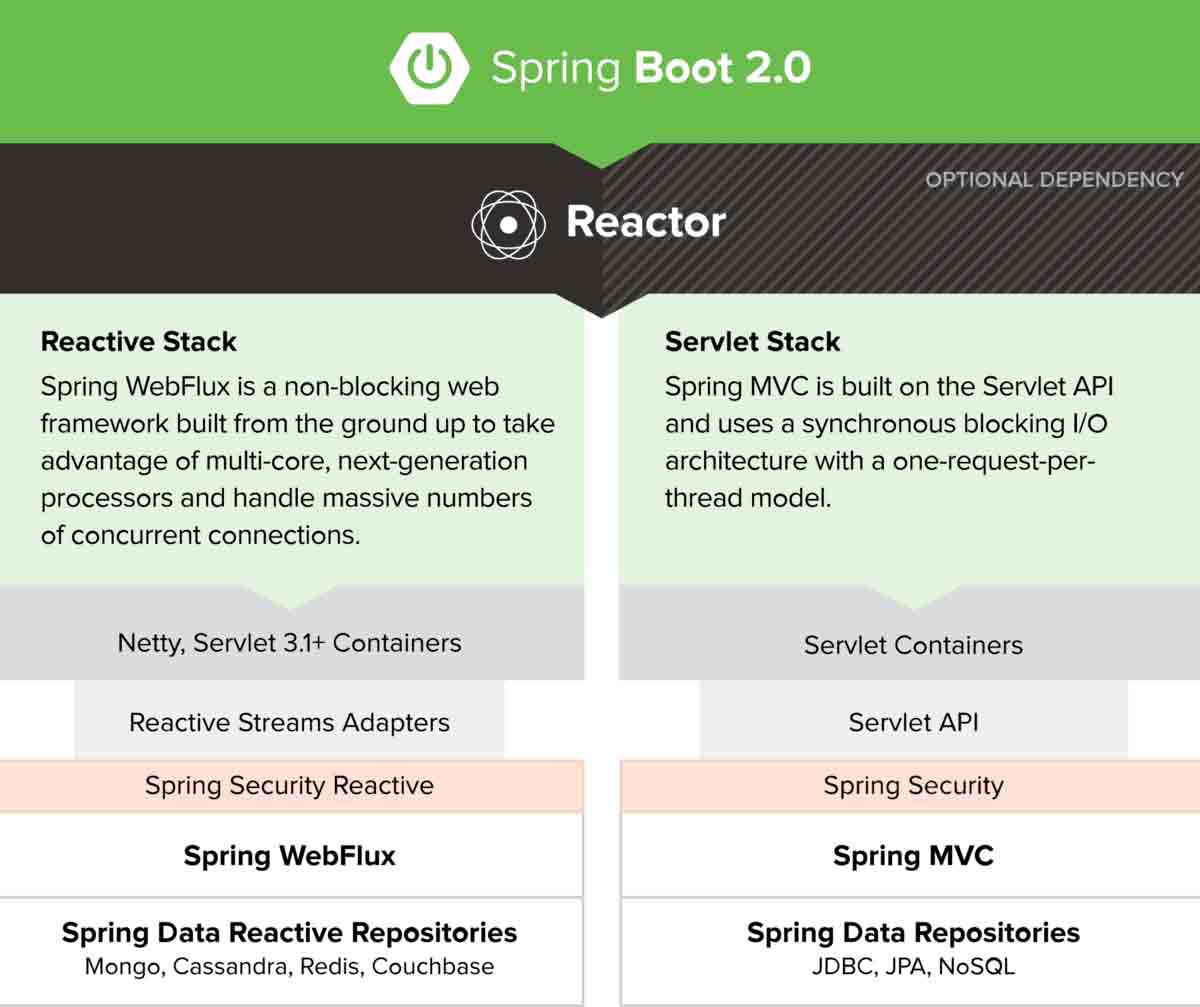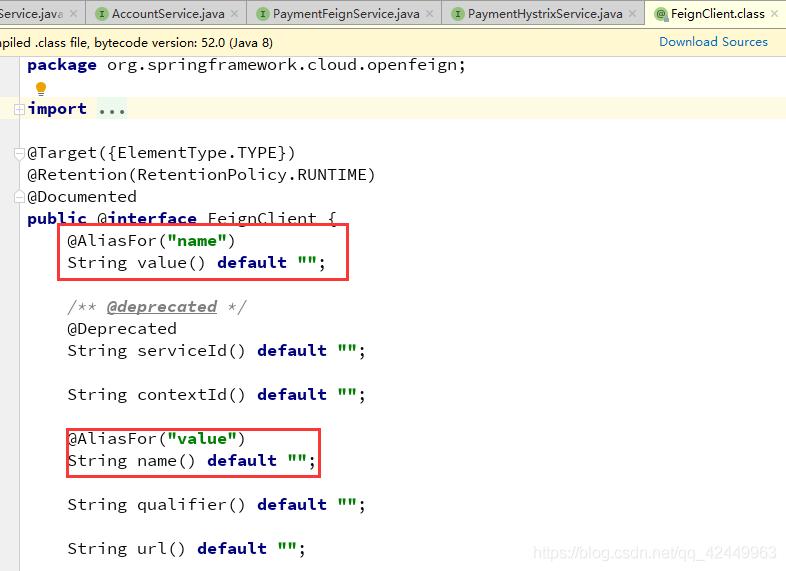这篇文章主要为大家详细介绍了java实现面板之间切换功能,文中示例代码介绍的非常详细,具有一定的参考价值,感兴趣的小伙伴们可以参考一下
本文实例为大家分享了java实现面板之间切换的具体代码,供大家参考,具体内容如下
如图:


关键技术:事件监听,设置显示面板,重新刷新验证。
setContentPane(jp2);//设置显示的新面板
revalidate();//重新验证完整代码如下:
import java.awt.event.ActionEvent;
import java.awt.event.ActionListener;
import javax.swing.JButton;
import javax.swing.JFrame;
import javax.swing.JLabel;
import javax.swing.JPanel;
public class ceshi2 extends JFrame{
JButton b1;
JButton b2;
JButton b3;
JButton b4;
public ceshi2() {
setBounds(200, 150, 500, 300);//设置窗体大小,位置。
JPanel jp1=new JPanel();//设置两个面板
JPanel jp2=new JPanel();
b1=new JButton("下一步");
b2=new JButton("路人甲");//按钮2和4,标签1和2显示成果
b3=new JButton("上一步");
b4=new JButton("路人乙");
JLabel l1=new JLabel("这是第一个面板");
JLabel l2=new JLabel("这是第二个面板");
b1.setBounds(20, 20, 100, 40);
b2.setBounds(20, 120, 100, 40);
b3.setBounds(20, 20, 100, 40);
b4.setBounds(20, 120, 100, 40);
l1.setBounds(100, 300, 200, 50);
l2.setBounds(100, 300, 200, 50);
jp1.add(b1);//添加到面板1中
jp1.add(b2);
jp1.add(l1);
jp2.add(l2);//添加到面板2中
jp2.add(b3);
jp2.add(b4);
add(jp1);//首先显示的是面板1
b1.addActionListener(new ActionListener() {//添加监听
@Override
public void actionPerformed(ActionEvent e) {
// TODO Auto-generated method stub
setContentPane(jp2);//设置显示的新面板
revalidate();//重新验证
}
});
b3.addActionListener(new ActionListener() {
public void actionPerformed(ActionEvent e) {
// TODO Auto-generated method stub
setContentPane(jp1);
revalidate();
}
});
setVisible(true);
setLayout(null);
setDefaultCloseOperation(EXIT_ON_CLOSE);
}
public static void main(String[] args) {
new ceshi2();
}
}
以上就是本文的全部内容,希望对大家的学习有所帮助,也希望大家多多支持编程学习网。
织梦狗教程
本文标题为:java实现面板之间切换功能


基础教程推荐
猜你喜欢
- 用java实现扫雷游戏 2022-12-06
- Java File类的概述及常用方法使用详解 2023-05-18
- JVM分析之类加载机制详解 2023-04-06
- Project Reactor源码解析publishOn使用示例 2023-04-12
- 一文了解Java 线程池的正确使用姿势 2023-06-17
- Java使用EasyExcel进行单元格合并的问题详解 2023-01-18
- 全局记录Feign的请求和响应日志方式 2023-01-09
- SpringBoot配置文件中密码属性加密的实现 2023-03-11
- 工厂方法在Spring框架中的运用 2023-06-23
- Java去掉小数点后面无效0的方案与建议 2023-02-18